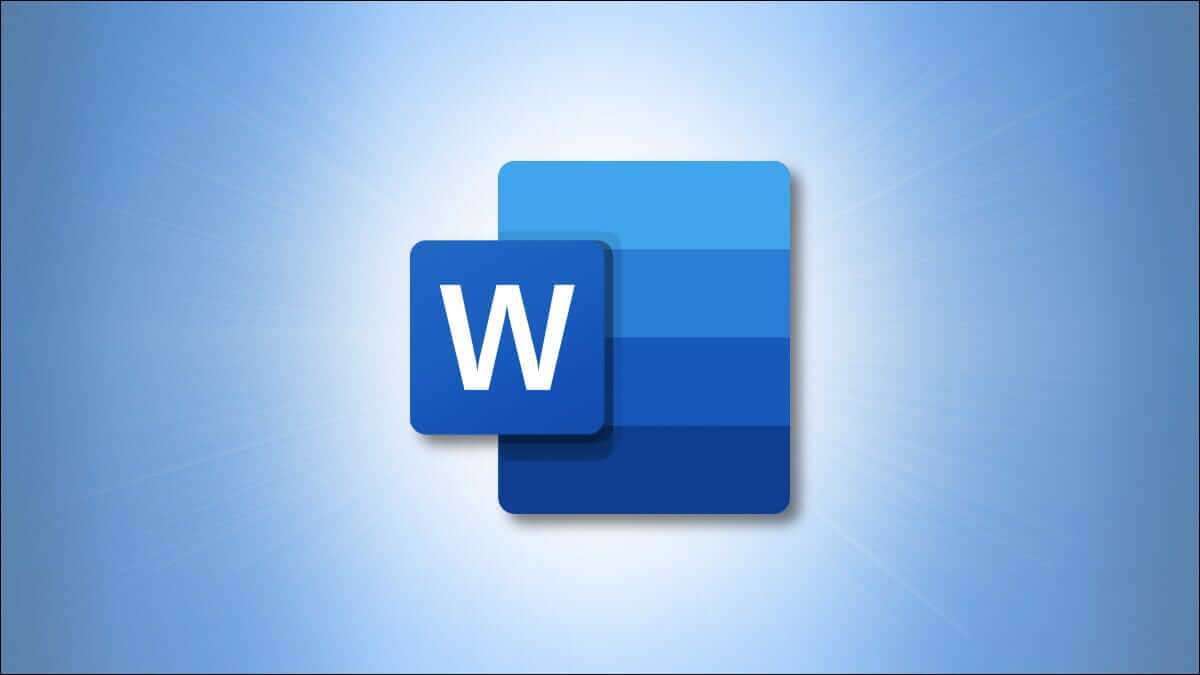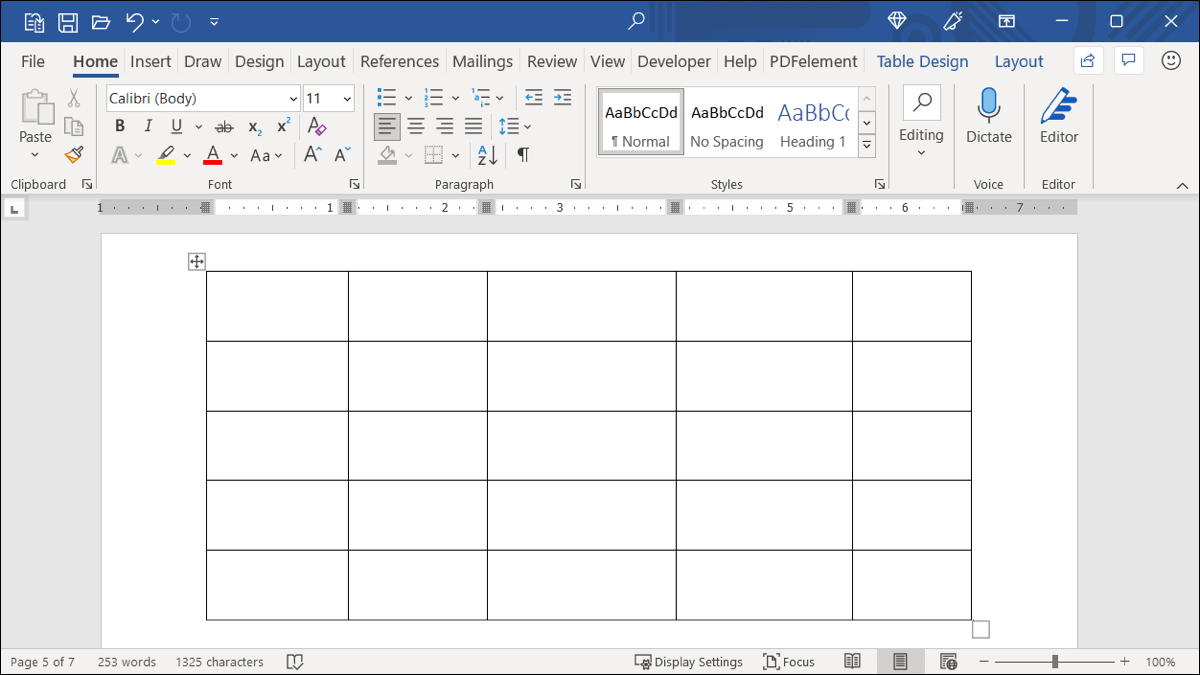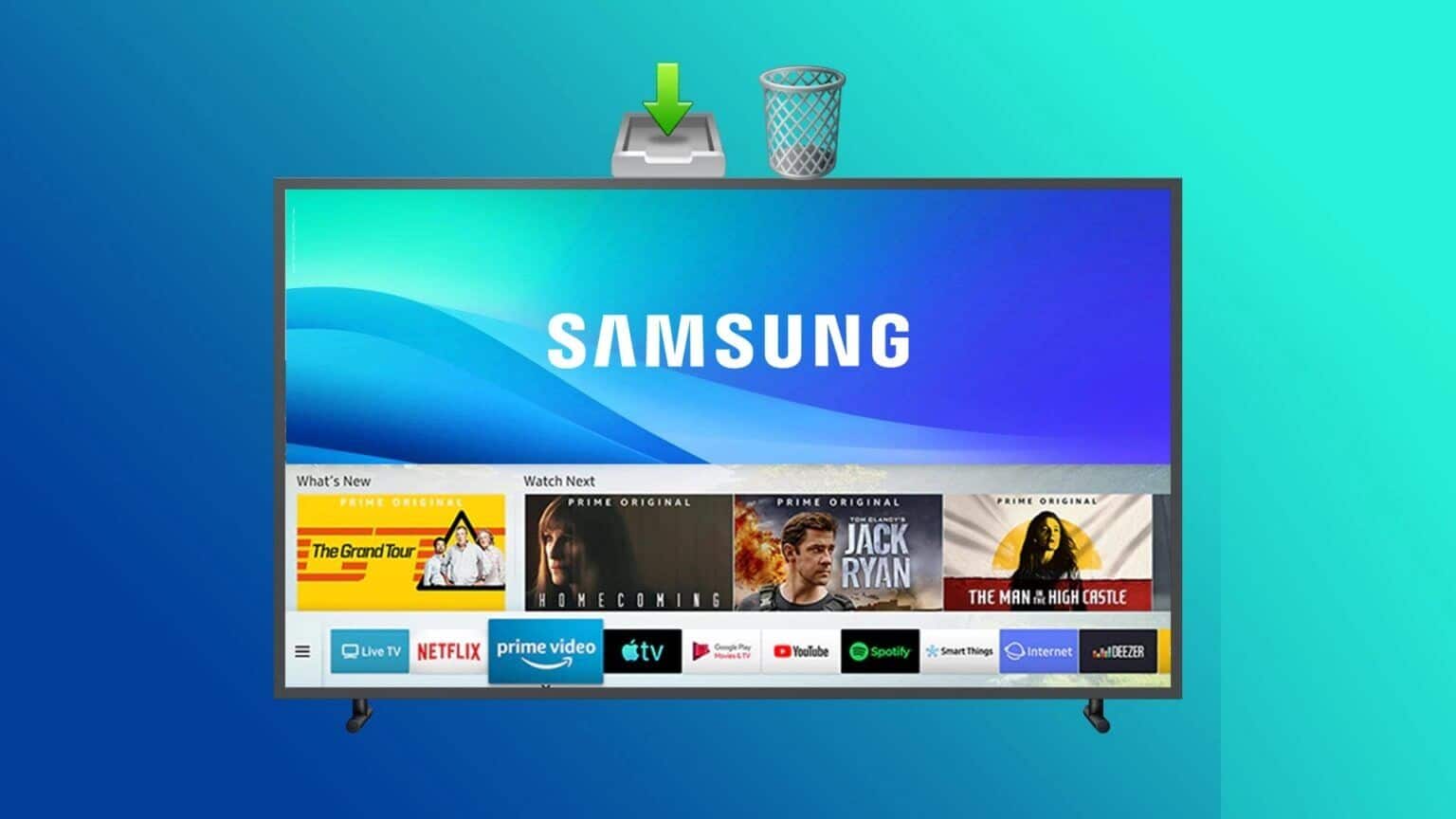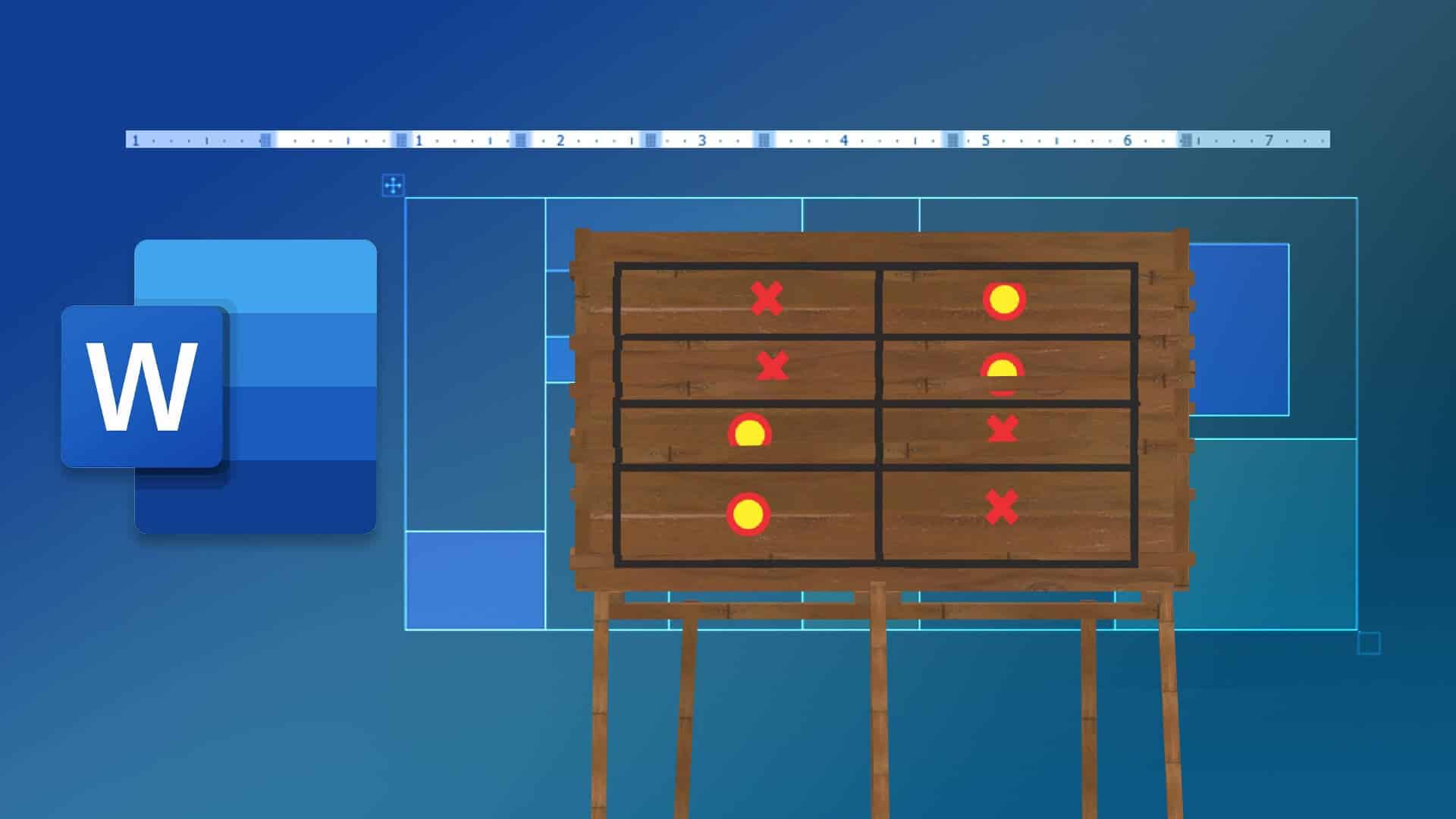YouTube, безсумнівно, є популярним сервісом потокового відео для багатьох користувачів з різних причин. Будь то розваги чи уроки; YouTube пропонує багато відео. Щоб змусити вас натиснути на відео, творці створили мініатюру, яка допоможе вам знати, чого очікувати у відео. Але що робити, якщо ескіз не видно? Багато гикають, як Пошук YouTube не працює أو Проблема з чорним екраном під час перегляду відео Це може зіпсувати ваш досвід. Але що, якщо ви не бачите ескізів відео? Ви не будете ходити, клацаючи на цьому випадковому місці, щоб перевірити, про що йдеться. Якщо ви бачите порожні зображення замість ескізів YouTube, наведені нижче рішення допоможуть вирішити проблему з тим, що ескізи YouTube не відображаються.
Оскільки YouTube доступний як у настільних (через Інтернет), так і в мобільних додатках, ми обговорюватимемо рішення для всіх платформ.
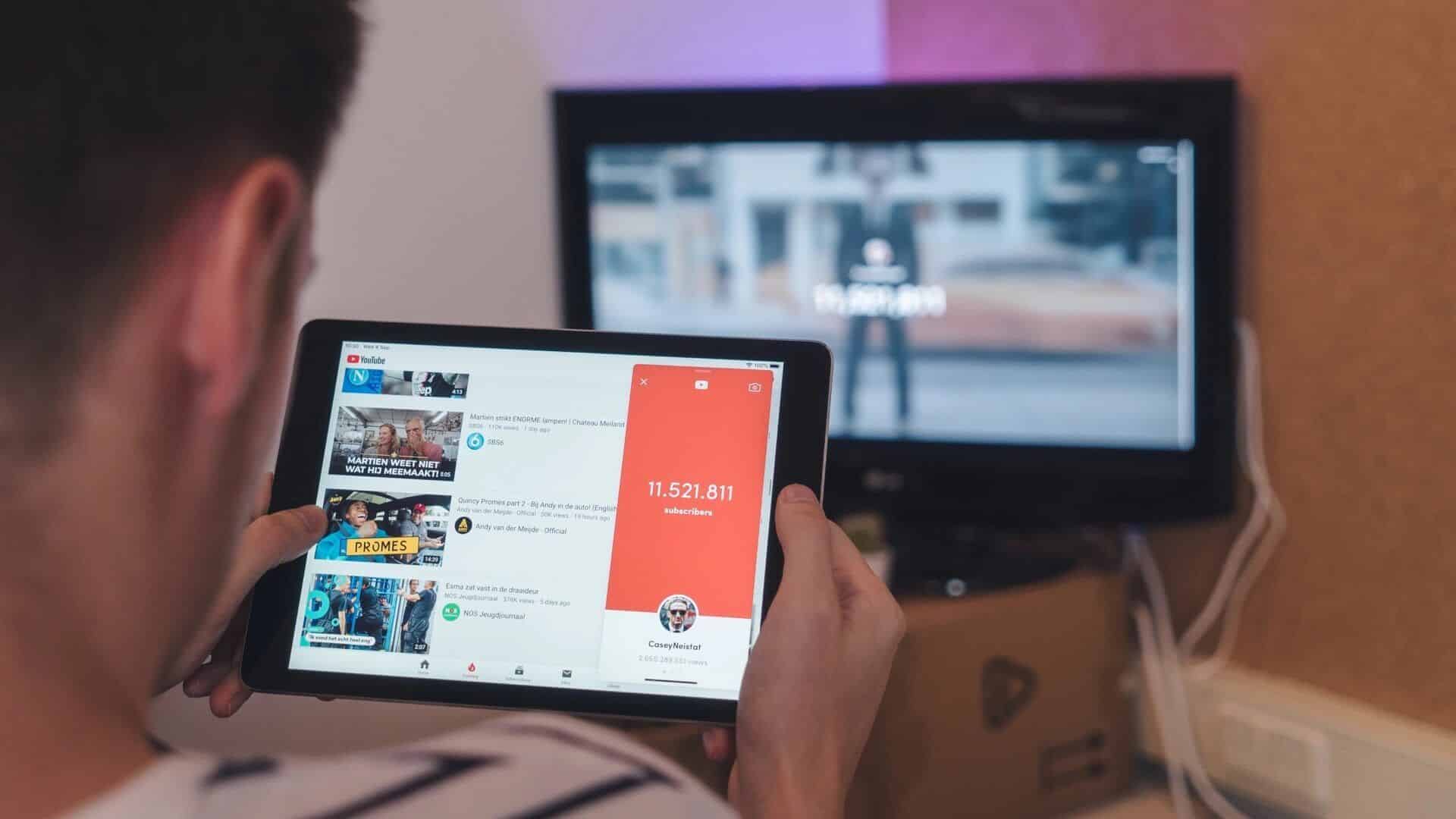
Виправте ескізи YouTube, які не відображаються на ANDROID та IPHONE
Ось кілька кроків, які ви можете виконати, якщо ви не бачите мініатюр у програмі YouTube для Android та iPhone.
1. Стабільне підключення до мережі
Оскільки YouTube транслює відео з Інтернету, вам потрібне активне та стабільне підключення до Інтернету, щоб безперешкодно користуватися YouTube. Нестабільне або повільне з’єднання може спричинити такі проблеми, як Коментарі YouTube не завантажуються або мініатюри не відображаються.
Тому корисно проводити тести швидкості Інтернету на вашому Android та iPhone за допомогою програми Speed Test від Ookla.

Кілька разів запустивши перевірку швидкості, ви зможете легко визначити, чи це ваше з’єднання, чи діапазон частот вашого маршрутизатора. Ви можете підключити свій телефон до частотного діапазону 5 ГГц, якщо використовуєте дводіапазонний маршрутизатор, і це буде набагато краще, ніж використовувати переповнений діапазон 2.4 ГГц або мобільні дані.
2. Очистіть кеш і дані програми YouTube
Очищення кешу та даних програми іноді може вирішити такі проблеми, щоб ви могли це уявити. Ви можете зробити це на телефоні Android лише тому, що iPhone не пропонує опцію очищення кешу певної програми. Ось як це зробити.
Розділ 1: відчинено Налаштування програми на своєму смартфоні та перейдіть до Розділ програм.
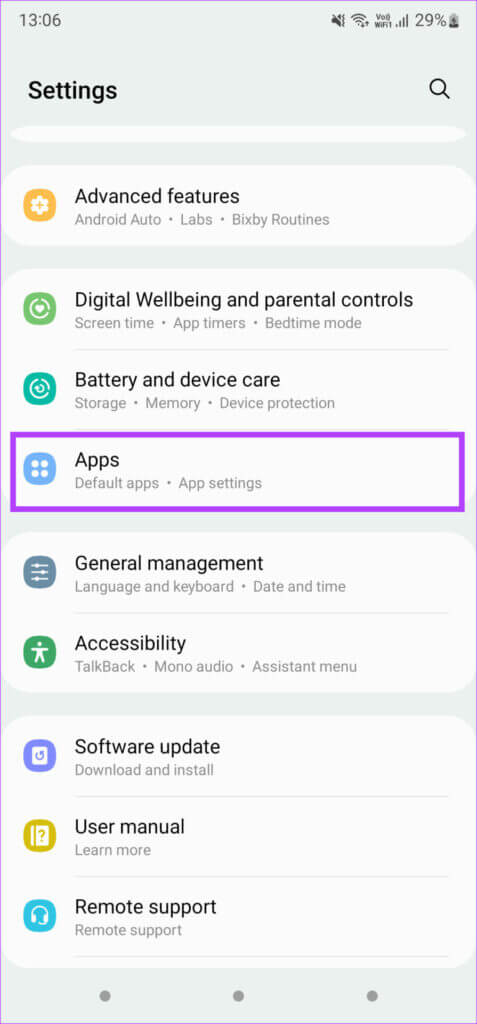
Розділ 2: Прокрутіть униз до YouTube і натисніть його.
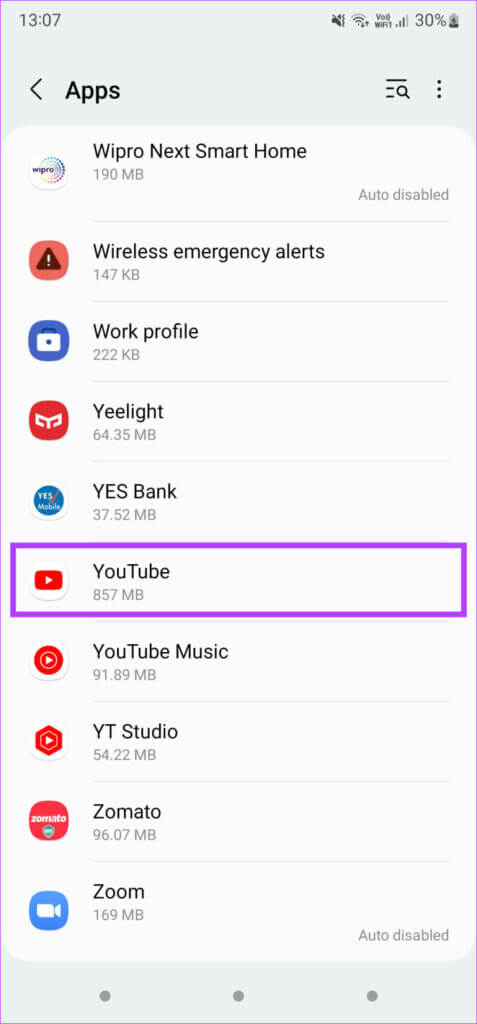
Крок 3: Знайдіть Вкладка зберігання.
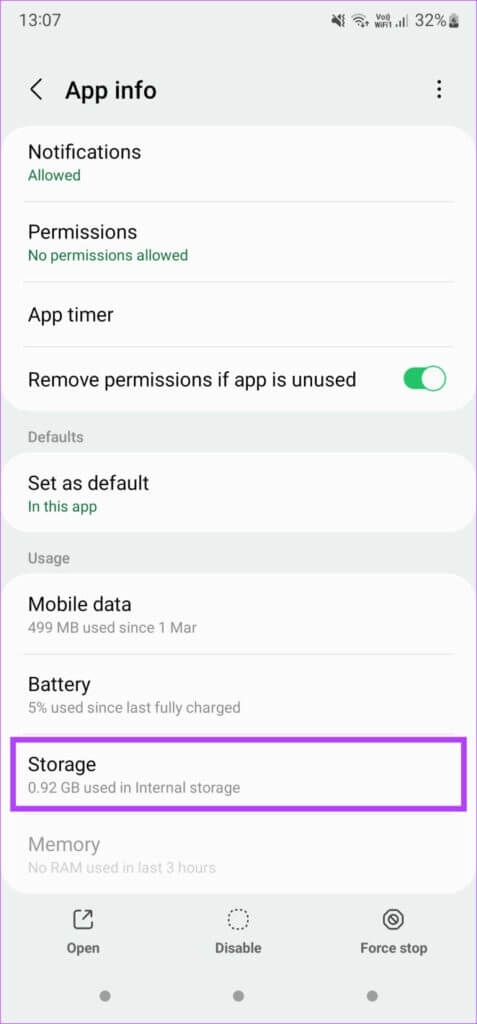
Розділ 4: Натисніть на Очистити кеш спочатку потім очистити дані.
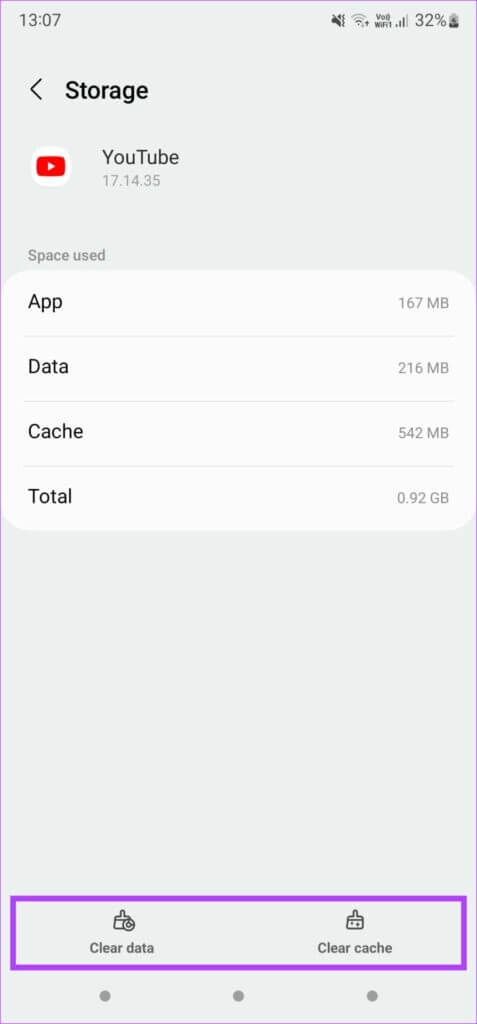
3. Примусово зупиніть програму та перезапустіть її
Якщо програма YouTube годинами працювала у фоновому режимі, ви можете примусово вийти з неї та знову відкрити програму. На iPhone вам потрібно буде закрити програму YouTube з інтерфейсу перемикача завдань. На пристрої Android таким чином можна примусово зупинити програму.
Розділ 1: Відкрийте панель програм на телефоні та перейдіть до Додаток YouTube.
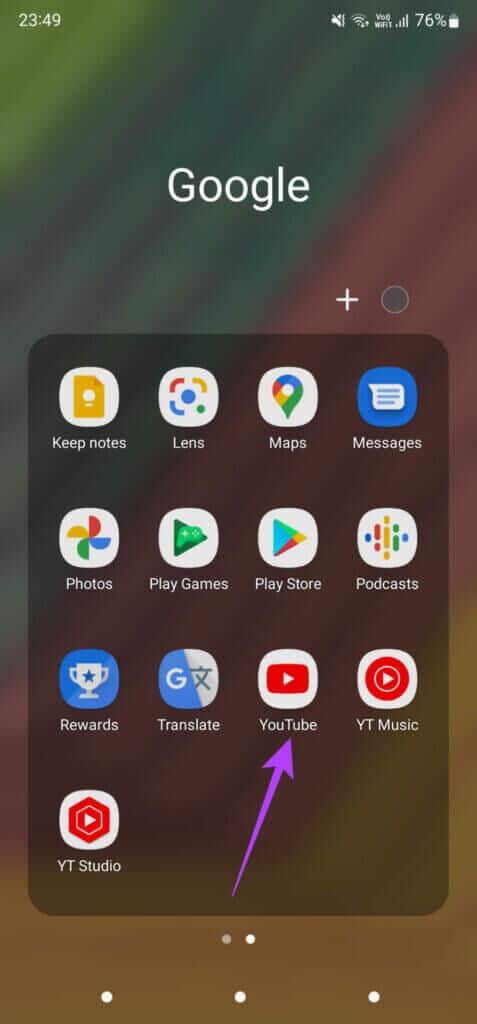
Розділ 2: Натисніть і утримуйте значок програми YouTube, щоб переглянути додаткові налаштування.
Крок 3: Знайдіть символ «i». малий, щоб досягти Налаштування програми.
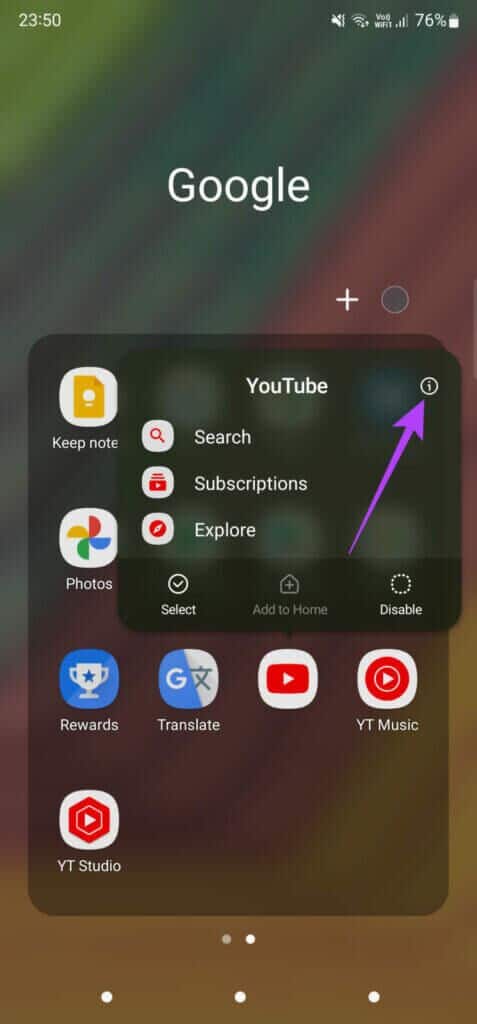
Розділ 4: Тепер натисніть Опція примусової зупинки у нижньому правому куті.
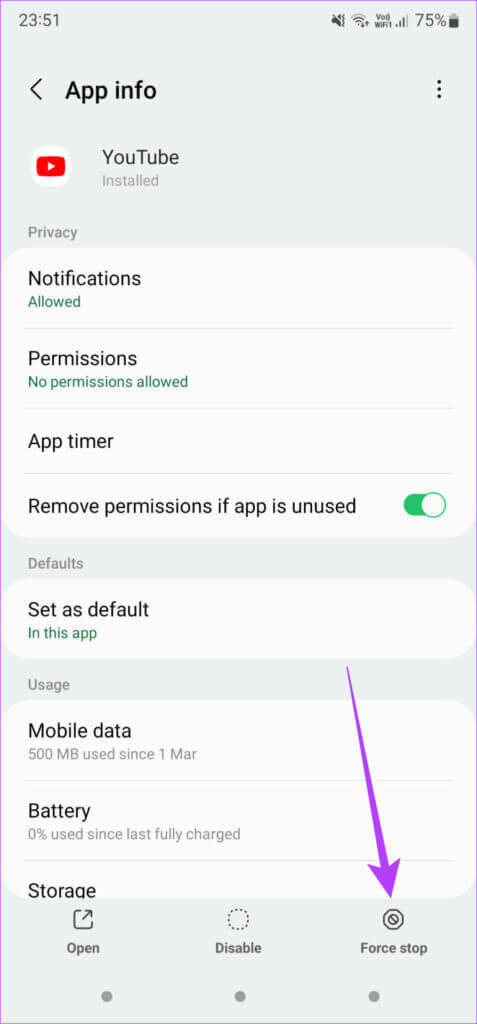
Перезапустіть програму YouTube негайно.
4. Оновіть програму YouTube до останньої версії
Можливо, версія програми YouTube, яку ви використовуєте на своєму телефоні, застаріла. Тому це завжди добре Постійно оновлюйте свої програми. Тож ви можете завантажувати найновіші оновлення програми YouTube із Google Play Store та App Store відповідно.
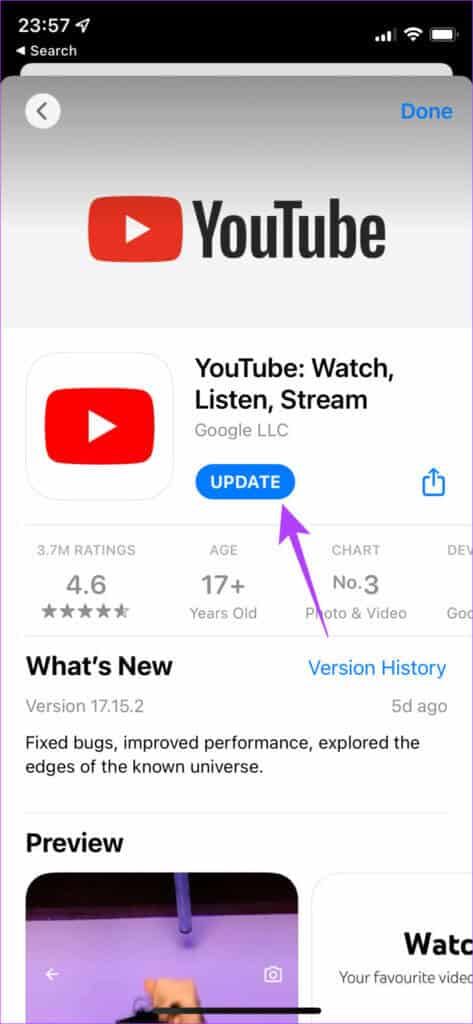
Оновіть програму, а потім відкрийте її, щоб перевірити, чи проблему вирішено.
5. Використовуйте DNS Google
За замовчуванням більшість користувачів використовують DNS-сервери свого провайдера, які часто перевантажені та повільні. Перехід на . може вам допомогти DNS від Google У досягненні кращого та швидшого Інтернету. Ось як змінити DNS на Android та iPhone.
на Android
Розділ 1: відчинено Налаштування програми на смартфоні та перейдіть до розділу Wi-Fi, щоб змінити налаштування DNS. Якщо ви не знаєте, де він знаходиться, ви можете скористатися опцією пошуку в програмі для пошуку приватних DNS-серверів. Натисніть на отриману опцію.
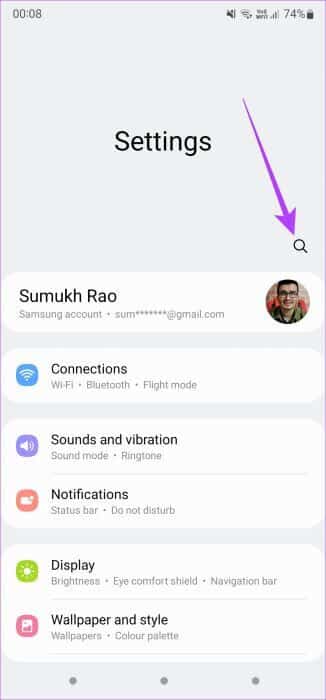
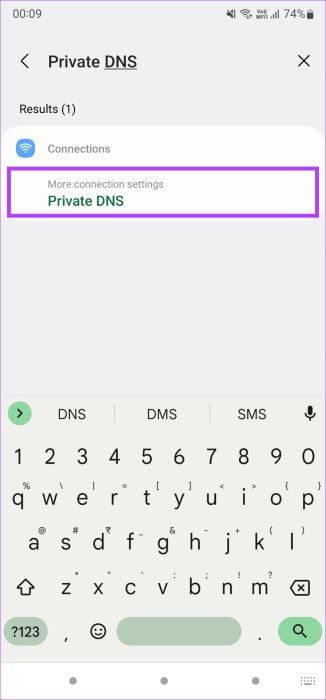
Розділ 2: Знайдіть Приватний DNS.
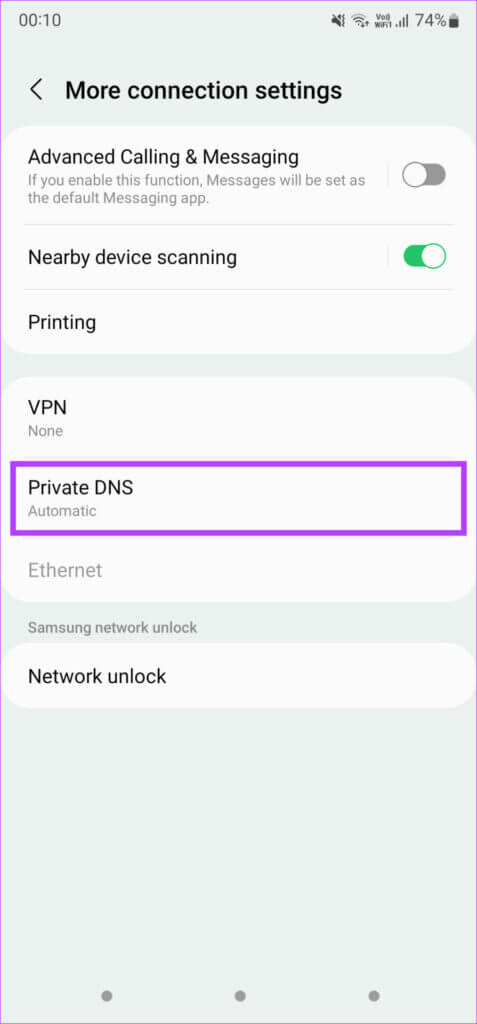
Крок 3: переключитися з Опція «Авто» для мене «Ім’я хоста постачальника приватної DNS».
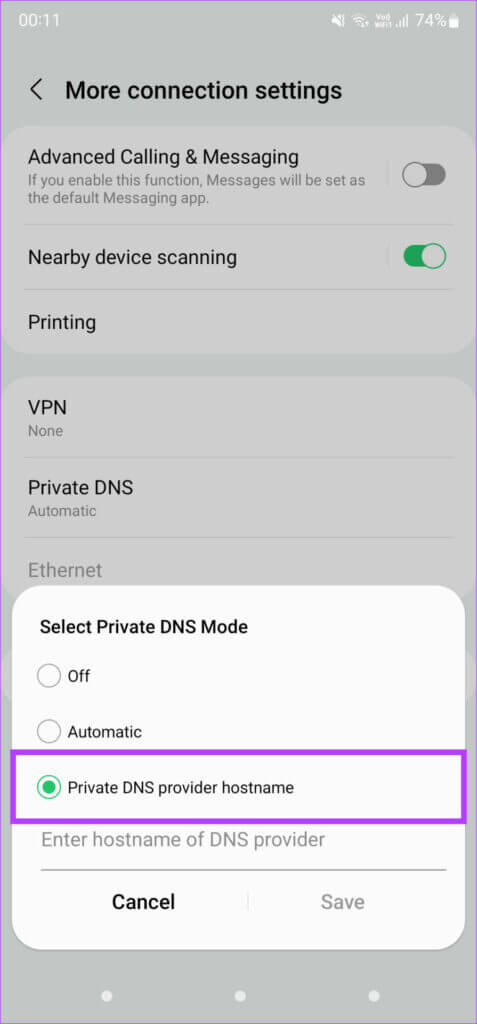
Розділ 4: Введіть dns. google у порожньому місці як ваш постачальник DNS. На деяких моделях Android, якщо ви бачите опцію додавання IP-адреси для DNS-серверів, додайте - 8.8.8.8 і 8.8.4.4 - як основний і вторинний DNS відповідно.
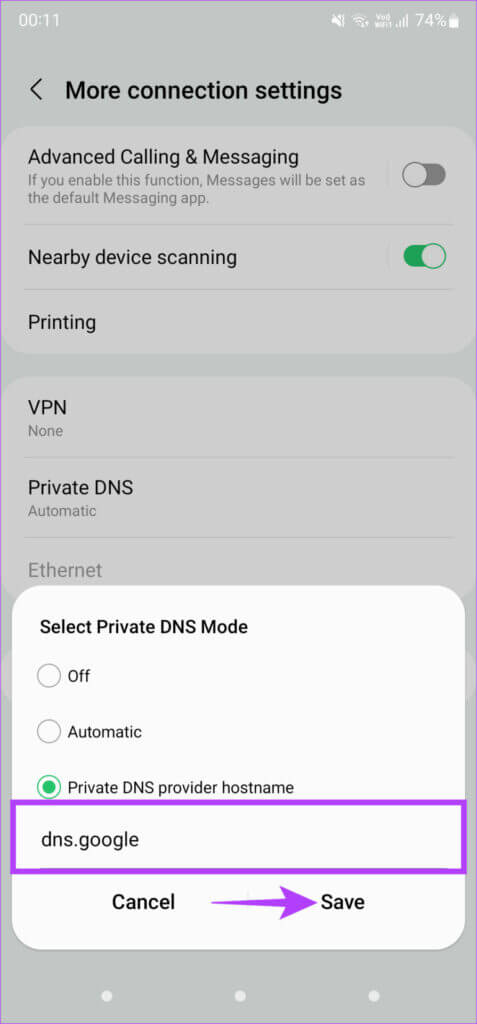
Розділ 5: Торкніться «Зберегти» та закрийте програму «Налаштування».
Можна відкрити Додаток YouTube Ще раз, щоб перевірити, чи нові DNS-сервери мають значення.
на iPhone
Розділ 1: відчинено Налаштування програми на вашому iPhone і торкніться Wi-Fi.
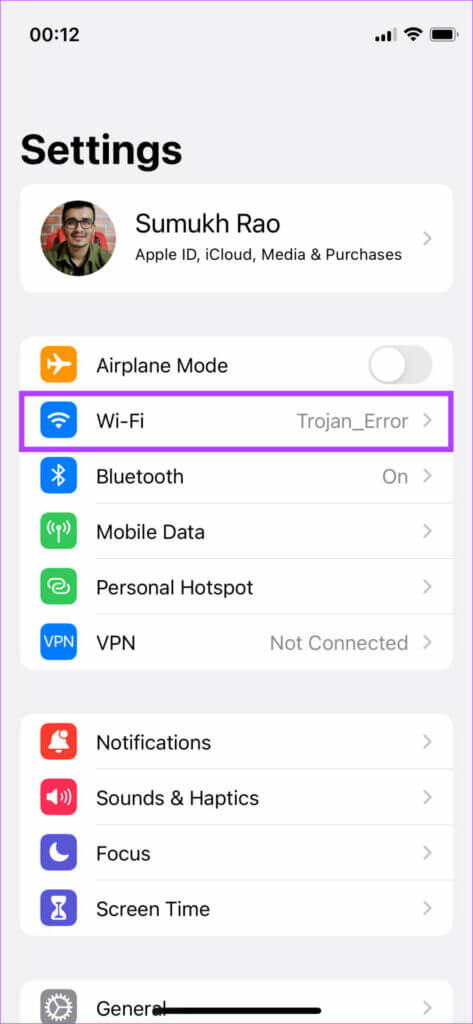
Розділ 2: Знайдіть кнопка «i» поруч із мережею Wi-Fi, до якої ви підключені. Це покаже Додаткові налаштування.
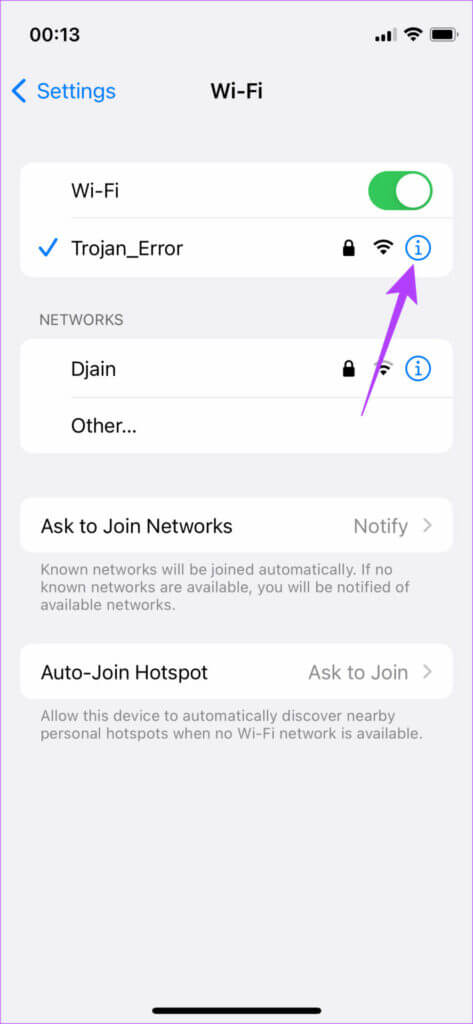
Крок 3: Прокрутіть униз до розділ DNS. Натисніть на Конфігурація DNS , який позначається як За замовчуванням автоматично.
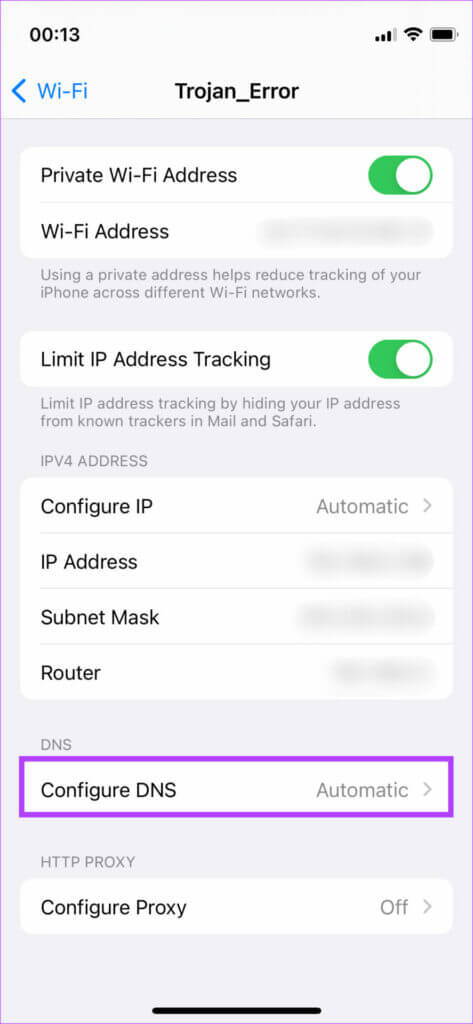
Розділ 4: Знайдіть Посібник. Тепер ви отримаєте можливість додати DNS-сервер.
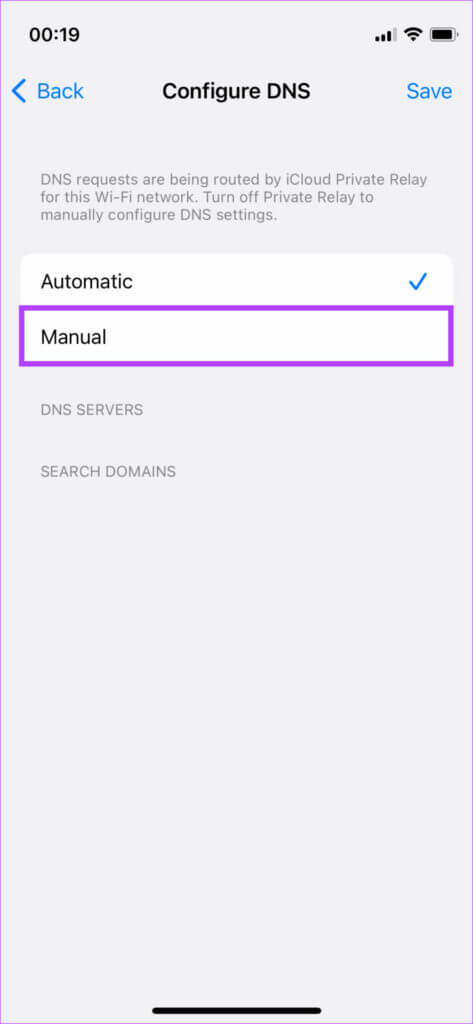
Розділ 5: Натисніть на Зелений значок «+». поруч з додати сервер.
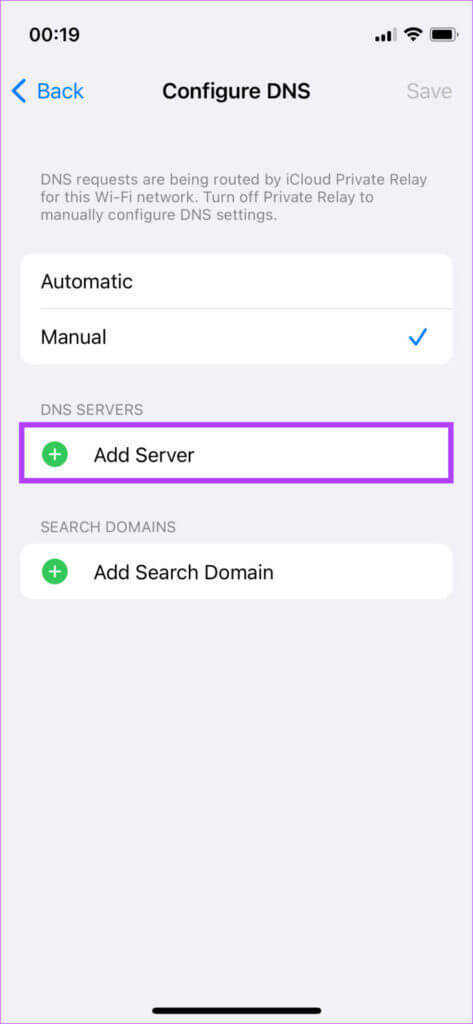
Крок 6: Введіть 8.8.8.8 там. Так само натисніть "+" Назад далі, щоб додати сервер для входу 8.8.4.4 як вторинний сервер і натисніть зберегти у верхньому правому куті.
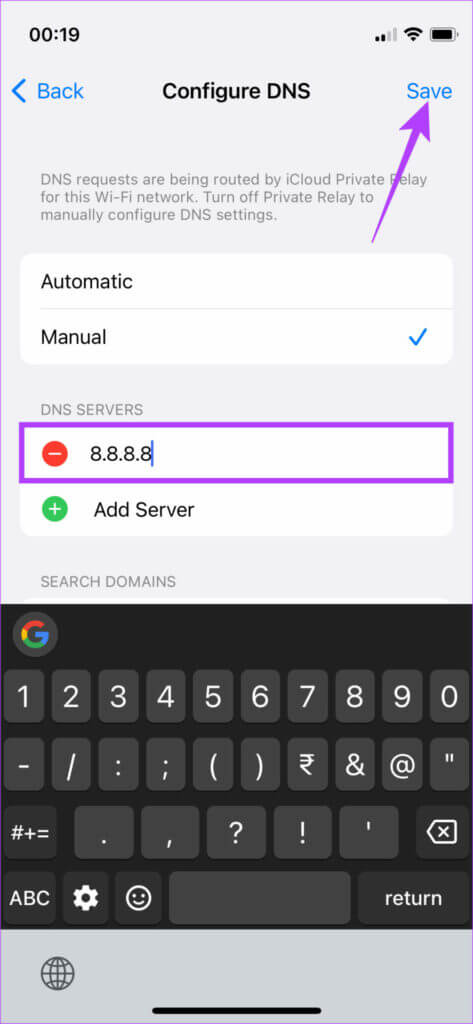
Виправити ескізи YouTube, які не відображаються на робочому столі
Якщо ваша проблема з невідображенням мініатюр пов’язана з веб-версією YouTube, а не з додатком, ось кілька рішень, які ви можете спробувати.
1. Стабільне підключення до мережі
Гарне та стабільне підключення до Інтернету є життєво важливим, щоб насолоджуватися YouTube без надмірностей. Виконайте перевірку швидкості Інтернету за допомогою SpeedTest від Ookla в будь-якому браузері. Повторіть це кілька разів, щоб отримати пристойну оцінку якості та швидкості з’єднання. Ви можете або підключитися до стабільної мережі Wi-Fi, або використовувати підключення Ethernet для кращої стабільності. Крім того, ви можете перезавантажити маршрутизатор, якщо ви не робили цього протягом тривалого часу.
2. Очистіть кеш-пам’ять і файли cookie браузера
Очищення кешу та файлів cookie з вашого браузера може допомогти вирішити деякі проблеми, які можуть виникнути на певних веб-сторінках. Хоча процес відрізняється від одного браузера до іншого, ви повинні знайти ідеальний варіант під Налаштування > Конфіденційність.
Ось як очистити кеш і файли cookie в Chrome.
Розділ 1: відчинено Вкладка в Chrome і натисніть Три моменти у верхньому правому куті.
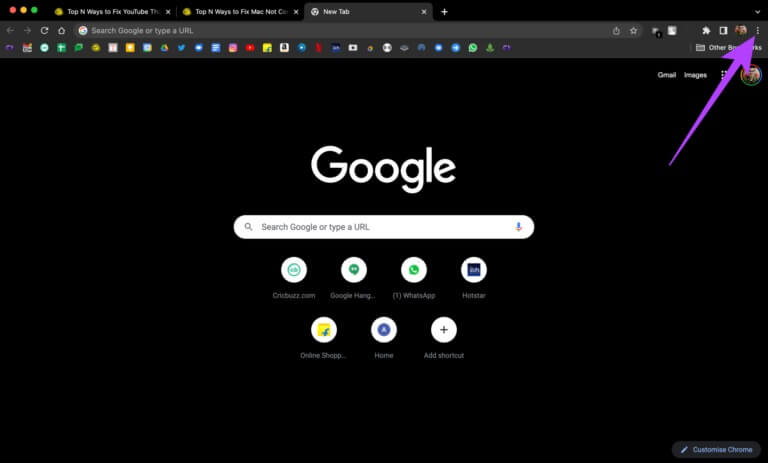
Розділ 2: Знайдіть Параметр налаштувань Ось.
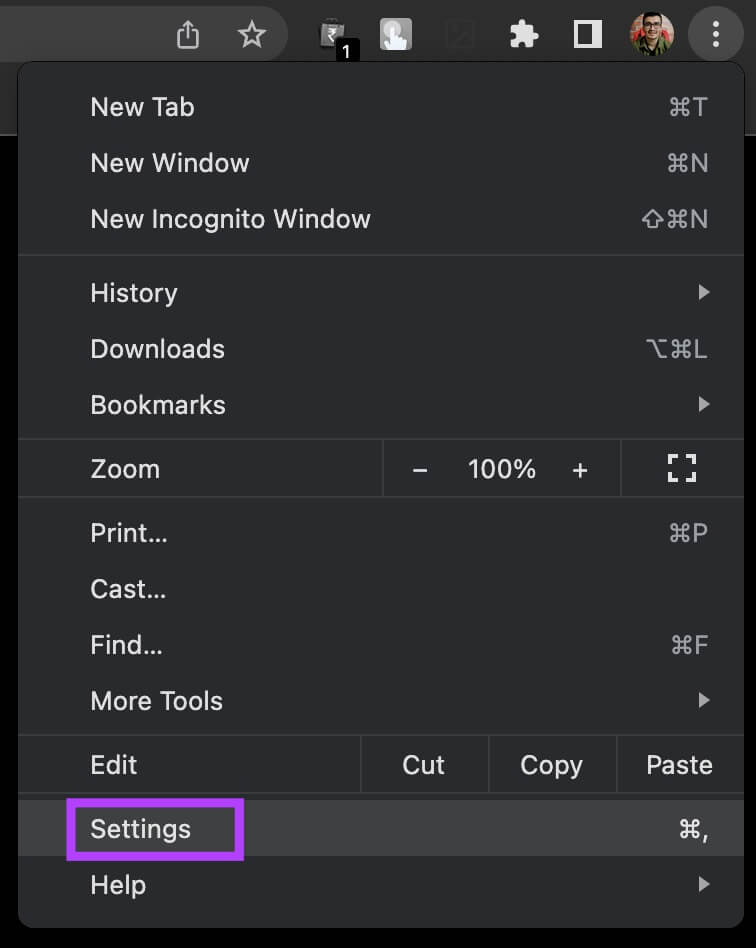
Крок 3: Клацніть Конфіденційність та безпека у лівій колонці.
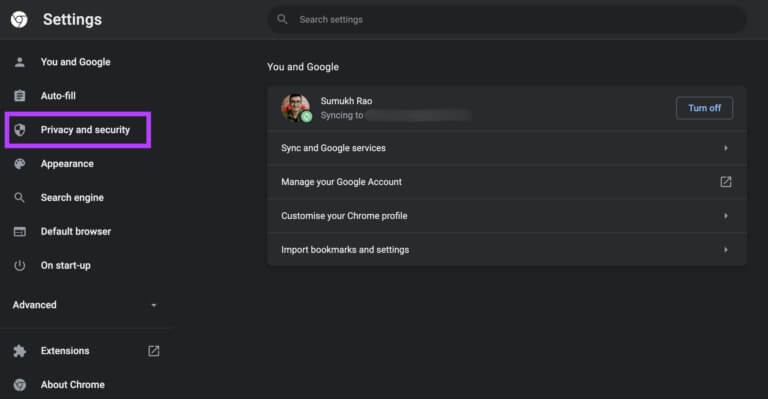
Розділ 4: Тепер виберіть Видалення даних про переглянуті.
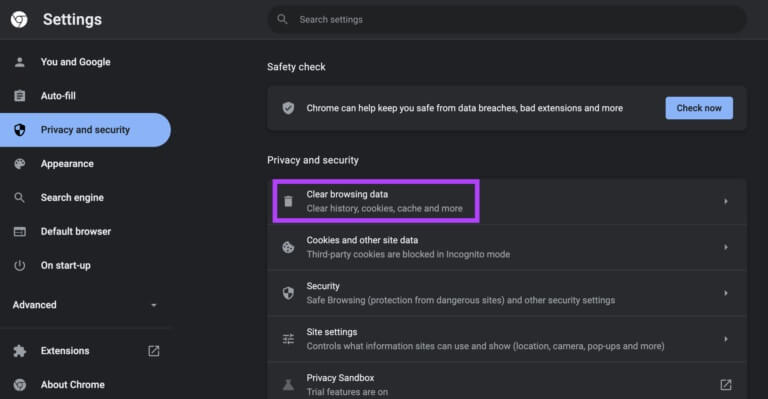
Розділ 5: У спливаючому вікні виберіть «Файли cookie та інші дані сайту» و «Кешовані зображення та файли». Переконайтеся, що діапазон часу встановлено на Весь час. Потім натисніть Стерти дані.
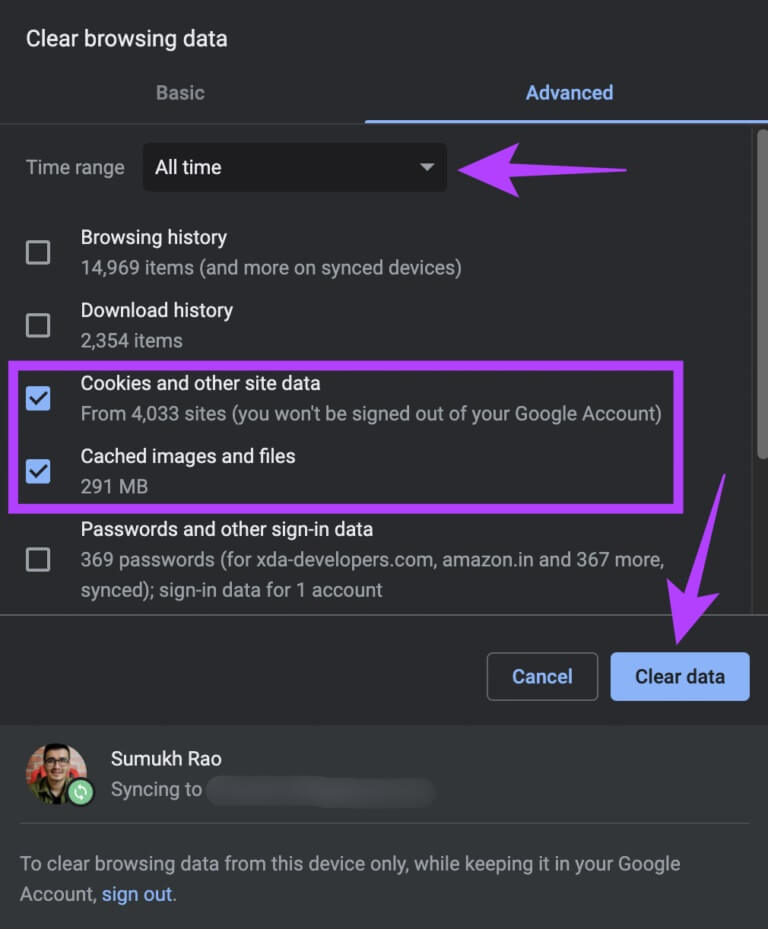
Так само ви можете слідувати нашим інструкціям дляОчистіть файли cookie та кеш Microsoft Edge і Firefox на вашому ПК.
3. Спробуйте інший браузер
Ми знаємо, що це звучить дивно, але ваш улюблений веб-переглядач може спричиняти цю помилку. Причиною такої помилки на YouTube може бути розширення чи налаштування проксі-сервера.
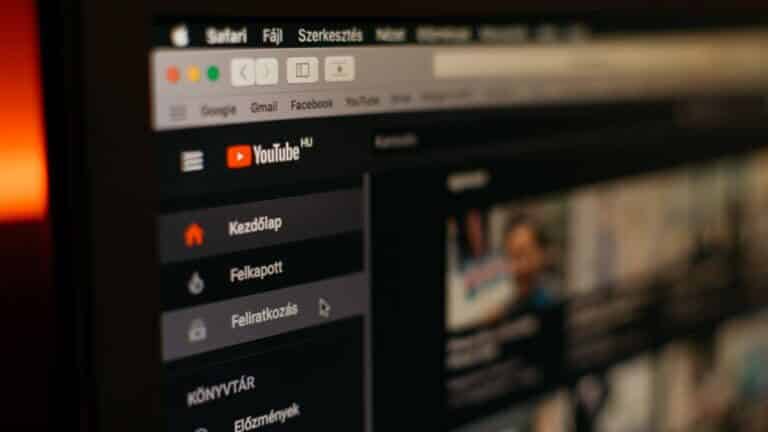
Спробуйте відкрити YouTube в іншому веб-переглядачі та перевірте, чи це вирішить вашу проблему.
4. Відкрийте YouTube у режимі анонімного перегляду
Також можливо, що обліковий запис Google, у який ви ввійшли, спричиняє помилки під час перегляду YouTube.

5. Використовуйте DNS Google
Останнє рішення залишилося таким же, як і в розділі мобільних пристроїв. Зміна DNS на DNS Google може допомогти вирішити проблему. Ви можете подивитись Google Public DNS Directory Щоб дізнатися, як змінити DNS на комп’ютері.
YOUTUBE – це весело з мініатюрами
Ви можете використати наведені вище виправлення, щоб виправити невідображення мініатюр YouTube. Незалежно від того, чи виникли у вас проблеми зі смартфоном чи комп’ютером, ці дії мають допомогти вам повернути YouTube до нормального перегляду ескізів, перш ніж торкнутися відео, щоб переглянути його.